Advertentie
De Linux-terminal wordt soms gezien als een beetje ontmoedigend en nogal alledaags. Sommige mensen gebruiken het zelfs alleen als het nodig is uit gemak 5 dingen gemakkelijker te doen in de Linux-opdrachtregel Lees verder en zo. Maar dit hoeft niet het geval te zijn. In feite zijn er tal van manieren om het onderdeel van je dagelijkse routine te maken.
Hoewel het waarschijnlijk niet zal gebeuren vervang uw webbrowser Wat zijn de beste Linux-webbrowsers?Linux-desktops bieden veel van dezelfde webbrowsers die u Windows en Mac kunt gebruiken, met Chrome, Firefox en Opera, allemaal beschikbaar voor Linux. We bekijken de beste browsers die u kunt gebruiken ... Lees verder binnenkort zijn er nog veel meer dingen die de terminal kan doen.
Waarom Terminal-gebaseerde applicaties gebruiken?
Met tal van desktop-apps De beste Linux-software en -appsOf je nu nieuw bent bij Linux of een ervaren gebruiker bent, hier zijn de beste Linux-software en apps die je vandaag zou moeten gebruiken. Lees verder
daarbuiten, vraag je je misschien af waarom je ze zelfs zou willen. Dat is begrijpelijk. Het zijn tenslotte niet de mooiste applicaties. Toch zijn er tal van voordelen aan het gebruik van de terminal (hoewel ze misschien niet universeel aantrekkelijk zijn).Om te beginnen zijn sommige veel, veel lichter dan het gemiddelde programma. Dit komt omdat ze zich geen zorgen hoeven te maken middelen gebruiken Gebruikt Linux minder RAM dan Windows?Het hangt er van af. Windows en Linux gebruiken RAM misschien niet op precies dezelfde manier, maar ze doen uiteindelijk hetzelfde. Dus welke gebruikt minder RAM? Lees verder over zaken als afbeeldingen. Dit kan leiden tot aanzienlijke geheugenbesparingen, samen met een over het algemeen snellere interface.
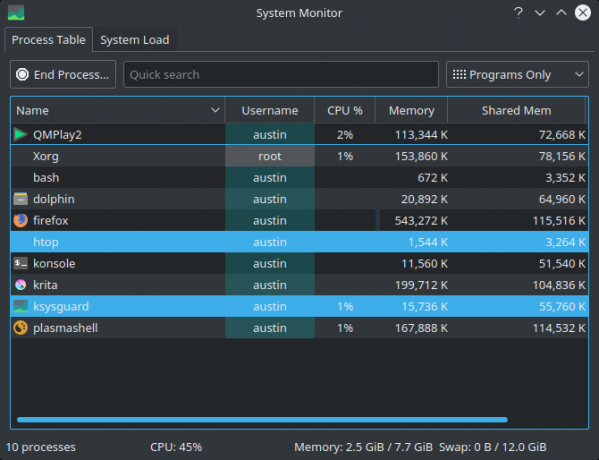
Bovendien zult u ze ongetwijfeld kunnen gebruiken, ongeacht de desktop die u gebruikt. Zolang je een terminal hebt en een manier om nieuwe apps te installeren Welke Linux Package Manager (en Distro) is geschikt voor u?Een belangrijk verschil tussen de belangrijkste Linux-distributies is de pakketbeheerder; de verschillen zijn zo sterk dat het je keuze voor distro kan beïnvloeden. Laten we eens kijken hoe de verschillende pakketbeheerders werken. Lees verder , je kunt ze overal gebruiken.
Het is ook een geweldige manier vertrouwd raken met de terminal 4 manieren om jezelf terminalopdrachten in Linux te lerenAls je een echte Linux-meester wilt worden, is het een goed idee om wat terminale kennis te hebben. Hier methoden die u kunt gebruiken om uzelf te leren. Lees verder , in plaats van rechtstreeks in commando's te duiken. Het direct gebruiken van de console kan immers een sprongetje zijn. Dit biedt een goed vertakkingspunt om te beginnen met het omarmen van de voordelen die het kan bieden. De gewoonte worden om de terminal meer te gebruiken, kan daar veel mee helpen.
1. Digitale planner: Calcurse
Als het gaat om kalenders in de Linux-wereld, er is niet zoveel Organiseer uw tijd met deze 4 Linux Agenda-appsIs het logisch om nog steeds een desktop-agenda-app te gebruiken? We denken van wel, vooral om toegang tot evenementen op elk gesynchroniseerd apparaat mogelijk te maken. Deze Linux-agenda-apps zijn bijzonder handig. Lees verder kiezen uit. In dit geval is het een uitstekend idee om te wennen aan een op een terminal gebaseerd alternatief. Vooral wanneer veel Linux-agenda-apps nauw zijn geïntegreerd met specifieke desktopomgevingen De 12 beste Linux-desktopomgevingenHet kiezen van een Linux-desktopomgeving kan moeilijk zijn. Dit zijn de beste Linux-desktopomgevingen die u kunt overwegen. Lees verder .
In sommige opzichten is Calcurse nog completer dan sommige andere planningsapplicaties. Het ondersteunt zowel gebeurtenis- als taakcreatie, in tegenstelling tot sommige andere software die de twee gescheiden houdt. Het uiterlijk is ook heel gemakkelijk te veranderen. Dit varieert van zowel het kleurenschema als de indeling van de vensters.
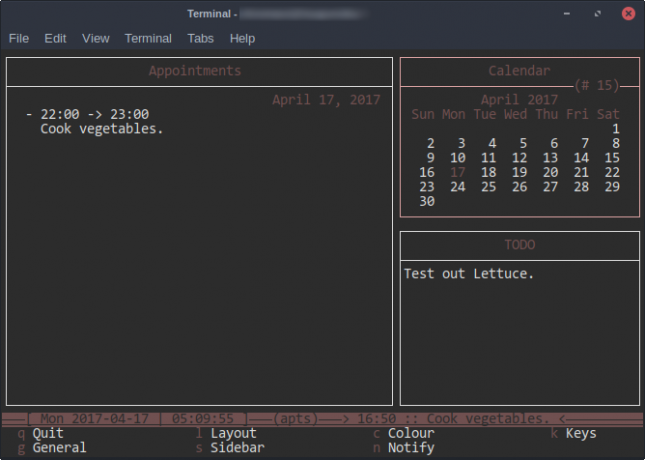
Omdat het rond de terminal is ontworpen, vermijdt Calcurse muisgebruik volledig. Als zodanig doet het zijn best om snel en efficiënt op het toetsenbord te bewegen. Om bijvoorbeeld het instellingenmenu te openen, hoeft u alleen maar op de letter te drukken c.
Het leuke van deze app is dat hij niet van je verwacht dat je alles weet Toetsenbord sneltoetsen Bespaar tijd in de Linux Terminal met deze 20 snelkoppelingenOf je nu een terminale beginner bent of iemand die lang geleden de angst heeft overwonnen, hier zijn 20 snelkoppelingen die je kunnen helpen een deel van de onhandigheid van de opdrachtregel te overwinnen. Lees verder Direct. Calcurse biedt u contextuele letters die u laten zien wat elk betekent. Voor een terminal-app is het verrassend gebruiksvriendelijk.
2. E-mailcliënt: Mutt
'Alle e-mailclients zijn waardeloos. Deze zuigt gewoon minder. ' Of zo zei de maker van de terminal-e-mailclient, Mutt. Hoewel desktopclients misschien niet voor iedereen zijn, ze vervullen nog steeds een rol U moet webmail voor een desktop-e-mailclient verwijderen als ...Een paar jaar geleden was webmail een feest. Vraagt u zich af of het tijd is om terug te schakelen naar een desktop-e-mailclient? Zoek niet verder. We laten u de voordelen van een lokale postservice zien. Lees verder , zelfs met hoe vaak webmail nu is. Toch, daar zijn niet zoveel e-mailclients E-mail op Linux: 4 van de beste beschikbare e-mailclientsLinux-e-mailclients lopen nog steeds achter op Windows en Mac, maar de kloof wordt kleiner. Hier zijn enkele van de betere die ik heb gevonden. Lees verder daar voor Linux.
In vergelijking met andere applicaties bestaat Mutt al veel langer. Gemaakt in 1995, en sindsdien voortdurend bijgewerkt. Toegegeven, deze bestaan meestal uit bugfixes en dergelijke, maar het is goed om te weten dat de app zelf in goede handen is. Het leent zich ook voor stabiliteit.
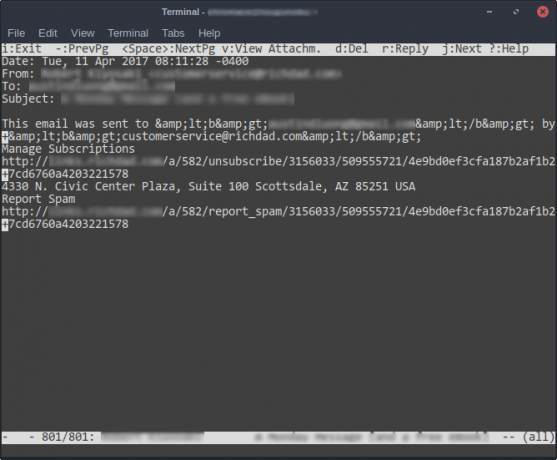
Net zoals Calcurse werkt, heeft Mutt een lijst met contextuele sleutels in zijn venster. Hierdoor kunt u dingen uitvoeren, zelfs zonder dat u vooraf weet wat u moet doen. Navigatie tussen e-mails is vrij eenvoudig met behulp van de pijltoetsen omhoog en omlaag. Zoals veel terminal-gebaseerde applicaties, kunt u deze bedieningselementen eenvoudig genoeg wijzigen als ze niet naar uw zin zijn.
Dat gezegd hebbende, komt Mutt nog steeds met een beetje een leercurve. U krijgt geen automatische manier om uw e-mailaccounts in te stellen. In plaats daarvan moet je een configuratiebestand Wat zijn configuratiebestanden en hoe kunt u ze bewerken?De overgrote meerderheid van softwaretoepassingen wordt geconfigureerd via een menu-interface, maar voor sommige moet u een stap verder gaan en daadwerkelijk een tekstbestand bewerken. Maar hoe werken deze "configuratiebestanden"? Lees verder die Mutt deze details vertelt. Het is een beetje ingewikkeld, maar er zijn er genoeg online hulp rond om het gemakkelijker te maken.
3. RSS-lezer: Newsbeuter
RSS feeds Wat is RSS en hoe kan het je leven verbeteren? Lees verder kunt u op uw gemak het web lezen. Simpel gezegd, het zijn links naar websites, meestal verzameld in een enkele applicatie die een RSS-lezer wordt genoemd. Als u dit gebruikt, kunt u kiezen welke specifieke koppen u van een website wilt zien in plaats van alles in één keer door te nemen.
Newsbeuter is een van deze apps. Het is zeer minimaal, maar klaart de klus (gebruikelijk bij terminalgebaseerde programma's lijkt het). RSS-lezers werken door een lijst met feeds van verschillende websites te krijgen en deze te parseren. Dit is meestal ingebouwd in het programma. In plaats daarvan moet Newsbeuter handmatig aangeven welke links u in een tekstbestand wilt gebruiken.
Desondanks is de rest van de applicatie redelijk intuïtief. Artikelen van verschillende websites zijn onderverdeeld in verschillende vensters, waar u naartoe kunt gaan wanneer u maar wilt. En navigeren is gewoon een kwestie van omhoog, omlaag en naar binnen gaan.
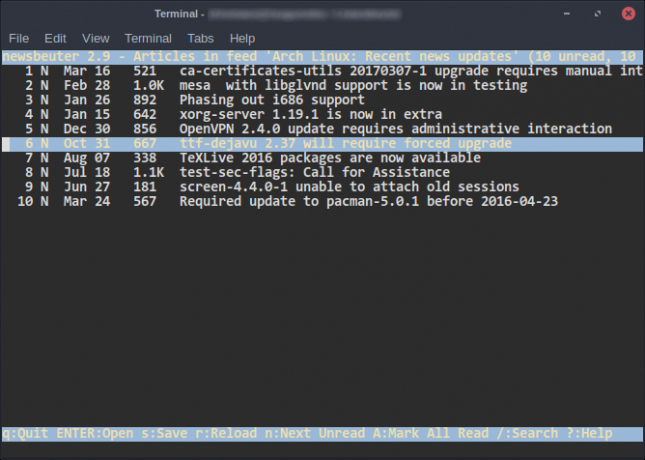
Het hebben van dit soort app in de terminal is voor sommigen misschien te minimaal. Maar als je een fan bent van flexibele maar toch spartaanse interfaces, is dit een van je beste weddenschappen.
4. Mediaspeler: MPV
We hebben gedekt MPV 5 geweldige Linux-videospelers voor het bekijken van films en showsEr zijn tientallen Linux-videospelers om uit te kiezen, dus welke moet je gebruiken? Welke is geschikt voor jou? Afwisseling is geweldig, maar wie heeft er de tijd om alles te doorzoeken? Lees verder in het verleden onder andere mediaspelers. Het is gebaseerd op het eerbiedwaardige MPlayer Moe van VLC? Probeer MPlayer - een uniek, modulair alternatief voor LinuxVraag vrijwel elke Linux-gebruiker en ze zullen VLC Player hoogstwaarschijnlijk aanbevelen als de beste keuze voor het afspelen van elk mediaformaat dat je maar kunt bedenken. Maar het biedt slechts één implementatie - een ... Lees verder , met veel verbeteringen en updates. Dit omvat betere ondersteuning voor moderne desktoptechnologieën, zoals Wayland Hoe Wayland te proberen, een nieuwe weergaveserver voor LinuxLinux-distributies krijgen binnenkort een nieuwe weergaveserver genaamd Wayland. Laten we Wayland eens bekijken en kijken hoe je het nu kunt uitproberen. Lees verder . Kortom, het is op veel manieren beter.
Hoewel het een opdrachtregelprogramma is, maakt het gebruik van een grafisch venster wanneer dat nodig is. Video's kunnen toch niet in de terminal worden afgespeeld. Het is echter gemakkelijk te vermijden als je dit niet wilt. Het enige wat u hoeft te doen, is vragen. Toegegeven, dit werkt het beste voor audiobestanden, maar het is hoe dan ook een optie.
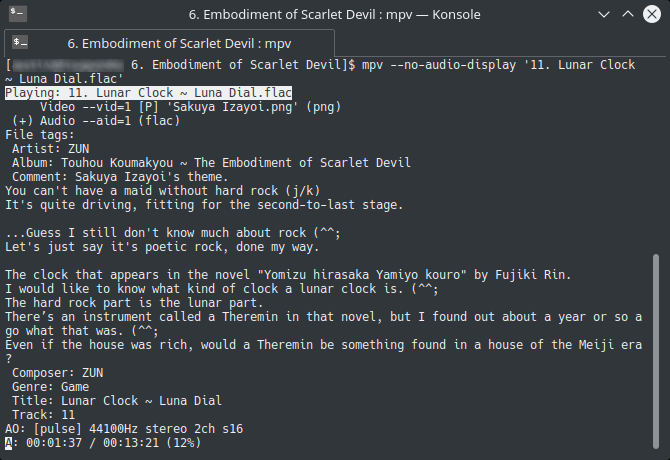
Zonder via dit venster media af te spelen, moet je MPV bedienen met de pijltoetsen, samen met enkele andere snelkoppelingen. Sommige hiervan zijn intuïtief en logisch, zoals spelen of pauzeren met de spatiebalk. Anderen misschien een beetje graven Hoe Wayland te proberen, een nieuwe weergaveserver voor LinuxLinux-distributies krijgen binnenkort een nieuwe weergaveserver genaamd Wayland. Laten we Wayland eens bekijken en kijken hoe je het nu kunt uitproberen. Lees verder te vinden, zoals de sleutel om een screenshot te maken (s).
5. Taakbeheer: Htop
Veel Linux-besturingssystemen worden geleverd met een basisterminal-taakbeheerder Top. Het is echter erg eenvoudig en navigeren is moeilijk zonder voorkennis. Htop is eigenlijk de verbeterde versie van Top.
Het is bijvoorbeeld veel gemakkelijker om door processen te zoeken met Htop en veel moeilijker te verknoeien. Er is bijvoorbeeld geen voorkennis nodig. De commando's staan onderaan het scherm.
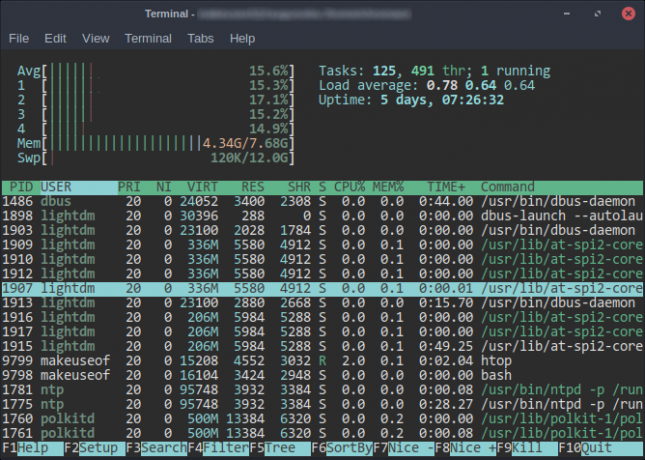
U vraagt zich misschien af waarom u een console-systeemmonitor wilt als uw desktop heeft er al een Programma's doden en systeeminformatie controleren in LinuxIn Windows kunnen niet-reagerende programma's worden gesloten door op CTRL + ALT + DEL te drukken en Taakbeheer te openen. Maar in Linux zijn de dingen anders. Gelukkig is het nog steeds eenvoudig om niet-reagerende programma's te controleren en te sluiten ... Lees verder . Ik zie Htop als iets voor noodsituaties, zoals wanneer uw muis niet goed werkt, of er is een app die al uw RAM in beslag neemt. In het laatste geval zal Htop bijvoorbeeld veel sneller werken onder hoge belasting, omdat het vrij licht is.
Daarnaast is de applicatie zelf vrij eenvoudig aan te passen en te wijzigen. U kunt bijvoorbeeld precies kiezen wat u over processen wilt zien. Htop biedt u al deze opties, waaronder veel dingen die grafische taakmanagers hebben en misschien zelfs meer.
Een verandering in perspectief
Hoewel terminal-apps niet voor iedereen zijn, hebben ze wel hun verdiensten. Ze kunnen niet allemaal alles op uw desktop vervangen, maar degene die kunnen zorgen voor een snelle en flexibele ervaring.
Welke apps gebruik je in de terminal? Vertel me hieronder!
Austin Luong studeert momenteel voor een BIT en is een fervent Linux-liefhebber die graag bekeert over vrije software. Hij schrijft ook graag sci-fi, maar alleen in de privacy van zijn harde schijf.


